备忘录(Memento)模式
备忘录模式快照对象的内部状态并将其保存到外部。换句话说,它将状态保存到某处,过会你可以不破坏封装的情况下恢复对象的状态,也就是说原来对象中的私有数据仍然是私有的。
如何使用备忘录模式
在
ViewController.m
中增加下面的方法:
- (void)saveCurrentState
{
// When the user leaves the app and then comes back again, he wants it to be in the exact same state
// he left it. In order to do this we need to save the currently displayed album.
// Since it's only one piece of information we can use NSUserDefaults.
[[NSUserDefaults standardUserDefaults] setInteger:currentAlbumIndex forKey:@"currentAlbumIndex"];
}
- (void)loadPreviousState
{
currentAlbumIndex = [[NSUserDefaults standardUserDefaults] integerForKey:@"currentAlbumIndex"];
[self showDataForAlbumAtIndex:currentAlbumIndex];
}
saveCurrentState
保存当前的专辑索引到
NSUserDefaults,NSUserDefaults
是
IOS
提供的保存应用设置信息和数据的地方。
loadPreviousState
加载之前保存的索引。这里其实不是备忘录模式完整的实现,但是你已经了解到它了。
现在,在
ViewController.m
的
viewDidLoad
方法中,在
scroller
初始化之前增加下面的代码:
[self loadPreviousState];
它将在应用启动的时候加载原先保存的状态。但是在什么时候来保存应用的状态呢?你将使用通知来实现它。当应用进入后台的时候,
IOS
会发送
UIApplicationDidEnterBackgroundNotification
通知,你可以使用这个通知去保存状态,这是不是很方便?
在
viewDidLoad
中增加下面的代码:
[[NSNotificationCenter defaultCenter] addObserver:self selector:@selector(saveCurrentState) name:UIApplicationDidEnterBackgroundNotification object:nil];
现在,当应用进入后台的时候,
ViewController
将通过
saveCurrentState
方法自动保存当前的状态。
现在增加下面的代码:
- (void)dealloc
{
[[NSNotificationCenter defaultCenter] removeObserver:self];
}
这将确保当
ViewController
被销毁的时候移除观察者。
构建和运行你的应用,导航到一个专辑,然后通过
Command+Shift+H
(模拟器的情况下)将
app
发送到后台,然后关闭
app
。再一次打开
app,
检查原先选择的专辑是不是被显示在中间:
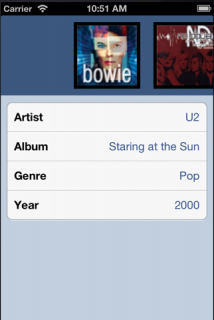
看起来专辑数据是正确的,但是中间的视图却没有显示正确的专辑。出了什么情况?这是可选方法
initialViewIndexForHorizontalScroller
的目的所在。因为这个方法没有在委托中实现,这样的话初始化视图总是第一个视图。
为了修正这个问题,在
ViewController.m
中增加下面的代码:
- (NSInteger)initialViewIndexForHorizontalScroller:(HorizontalScroller *)scroller
{
return currentAlbumIndex;
}
现在
HorizontalScroller
的第一个视图终于设置为了
currentAlbumIndex
指定的视图。这使得
app
在下次使用的时候还保留了上次使用的状态。
再一次运行你的
app,
和之前一样滚动专辑,停止应用,重启,确保上面的问题已经修复了:
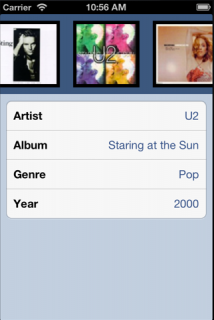
如果你查看
PersistencyManager
的
init
方法,你将注意到专辑数据被硬编码并且每次都要重新创建它们。但是更好的方式是创建专辑列表一次,然后存储它们到一个文件,你怎么保存专辑数据到一个文件呢?
一个可选的方式就是循环
Album
的属性,保存它们到一个
plist
文件中,当它们需要的时候再重新构建它们。这个不是一个最好的方式,因为你需要去编写与每个类的属性关联的特定的代码。举例来说如果过会你要创建一个具有不同属性的
Movie
类,保存和加载的代码需要重新写。
此外,你也不能保存每个类的私有变量,因为它们在外面的类中是不可见的。这正是苹果创建了归档(
Archiving
)机制的原因。(译者注:
Java
中这里也可以说是序列化)
归档(Archiving)
归档是苹果对于备忘录模式的特定实现之一。这种机制可以转换一个对象到一个可保存的数据流中,过会可以在不暴漏私有属性给外部的情况下重建它们。你可以在
iOS 6 by Tutorials
书的第
16
章读取更多关于此功能的信息,或者你也可以参考:
Apple’s Archives and Serializations Programming Guide
.
如何使用归档
首先,你需要声明
Album
可以被归档的,这需要
Album
遵循
NSCoding
协议。打开
Album.h
文件,改变
@interface
行为如下所示:
@interfaceAlbum : NSObject<NSCoding>
在
Album.m
中增加如下的两个方法:
- (void)encodeWithCoder:(NSCoder *)aCoder
{
[aCoder encodeObject:self.year forKey:@"year"];
[aCoder encodeObject:self.title forKey:@"album"];
[aCoder encodeObject:self.artist forKey:@"artist"];
[aCoder encodeObject:self.coverUrl forKey:@"cover_url"];
[aCoder encodeObject:self.genre forKey:@"genre"];
}
- (id)initWithCoder:(NSCoder *)aDecoder
{
self = [super init];
if (self)
{
_year = [aDecoder decodeObjectForKey:@"year"];
_title = [aDecoder decodeObjectForKey:@"album"];
_artist = [aDecoder decodeObjectForKey:@"artist"];
_coverUrl = [aDecoder decodeObjectForKey:@"cover_url"];
_genre = [aDecoder decodeObjectForKey:@"genre"];
}
return self;
}
你可以在归档一个类的实例对象的时候调用
encodeWithCoder:
,相反的当你要从归档中重建
Album
实例的时候,你可以调用
initWithCoder:
,这样做是不是很简单,但是它是一种强大的机制哦。
在
PersistencyManager.h
中,增加下面的签名(方法原型)
:
- (void)saveAlbums;
这个正是保存专辑的方法。
现在在
PersistencyManager.m
中,增加方法的实现:
- (void)saveAlbums
{
NSString *filename = [NSHomeDirectory() stringByAppendingString:@"/Documents/albums.bin"];
NSData *data = [NSKeyedArchiver archivedDataWithRootObject:albums];
[data writeToFile:filename atomically:YES];
}
NSKeyedArchiver
归档专辑数据到
albums.bin
文件中。
当你在归档一个对象的时候,归档器会递归的归档对象包含的子对象以及子对象的子对象等等。在本例中,归档开始自一个名为
albums
的数组,因为
NSArry
和
Album
两者都支持
NSCoding
协议,因此数组中每个对象都会被归档.
现在用下面的代码取代
PersistencyManager.m
中的
init
方法:
- (id)init
{
self = [super init];
if (self) {
NSData *data = [NSData dataWithContentsOfFile:[NSHomeDirectory() stringByAppendingString:@"/Documents/albums.bin"]];
albums = [NSKeyedUnarchiver unarchiveObjectWithData:data];
if (albums == nil)
{
albums = [NSMutableArrayarrayWithArray:
@[[[Album alloc] initWithTitle:@"Best of Bowie" artist:@"David Bowie" coverUrl:@"http://www.coversproject.com/static/thumbs/album/album_david%20bowie_best%20of%20bowie.png" year:@"1992"],
[[Album alloc] initWithTitle:@"It's My Life" artist:@"No Doubt" coverUrl:@"http://www.coversproject.com/static/thumbs/album/album_no%20doubt_its%20my%20life%20%20bathwater.png" year:@"2003"],
[[Album alloc] initWithTitle:@"Nothing Like The Sun" artist:@"Sting" coverUrl:@"http://www.coversproject.com/static/thumbs/album/album_sting_nothing%20like%20the%20sun.png" year:@"1999"],
[[Album alloc] initWithTitle:@"Staring at the Sun" artist:@"U2" coverUrl:@"http://www.coversproject.com/static/thumbs/album/album_u2_staring%20at%20the%20sun.png" year:@"2000"],
[[Album alloc] initWithTitle:@"American Pie" artist:@"Madonna" coverUrl:@"http://www.coversproject.com/static/thumbs/album/album_madonna_american%20pie.png" year:@"2000"]]];
[self saveAlbums];
}
}
return self;
}
新的代码中,如果专辑数据存在,
NSKeyedUnarchiver
会从文件中加载专辑数据,如果专辑数据不存在,它会创建专辑数据并立即保存它以便下次启动的时候使用。
你想在每次
app
进入后台的时候都保存专辑数据。现在这可能看起来不是很必要,但是如果过会你想增加一个修改专辑数据的选项呢?那时候你就想确保所有的改变都会被保存。
在
Library.h
中增加下面的代码:
- (void)saveAlbums;
因为主应用通过
LibraryAPI
访问所有的服务,这样就要求
PersistencyManager
知道它负责保存专辑数据。
现在在
LibraryAPI.m
实现中增加方法实现:
- (void)saveAlbums
{
[persistencyManager saveAlbums];
}
这个方法将调用
LibraryAPI
保存数据的请求委托给
PersistencyManager
处理。在
ViewController.m
中
saveCurrentState
方法末尾,增加如下的代码:
[[LibraryAPI sharedInstance] saveAlbums];
无论何时
ViewController
保存应用状态的时候,上面的代码使用
LibraryAPI
触发专辑数据的保存。
构建你的应用,检查每个资源是否被正确编译。
不幸的是,没有一个简单的方式去检查数据持久化的正确性。你可以通过
Finder
在应用的
Documents
目录查看到专辑数据文件已经被创建,但是为了能看到任何其它的变化,你还需要增加改变专辑数据的功能。
但是并不仅仅是改变数据,如果你需要删除不想要的专辑数据呢?另外,是不是可以很漂亮的来增加一个撤销删除的功能呢?
这就到了我们讨论下个设计模式(命令模式)的机会了。
原文出处:http://xmuzyq.iteye.com/blog/1942386






















 6944
6944

 被折叠的 条评论
为什么被折叠?
被折叠的 条评论
为什么被折叠?








